WPS文字将微软雅黑字体的直引号改成能分辨左右的宋体双引号
微软雅黑字体很漂亮(某些朋友是这样认为的),但中文双引号不能分出左右也就是我们常说的直引号,那么如何既不放弃漂亮的微软雅黑字体,又能使用宋体的双引号,从而使其能够分辨左右呢?下面有个不错的方法与大家共同见证具体的实现过程。
简要概述
首先打开要出来的文档,调出"查找"对话框,在"查找内容"中输入[""]并在"高级"选项中勾选"使用通配符"。点击"查找全部"后,你会发现所有的中文双引号都被选中了。然后在"格式"工具栏中将双引号的字体设置为"宋体"就可以了。

操作步骤
用WPS文字打开要处理的文档,按下"Ctrl+F"键,调出"查找"对话框,在"查找内容"中输入[""],注意,中括号要在英文状态下输入,而双引号在中文状态下输入,勾选"突出显示所有在该范围找到的项目",并在"高级"选项中勾选"使用通配符"
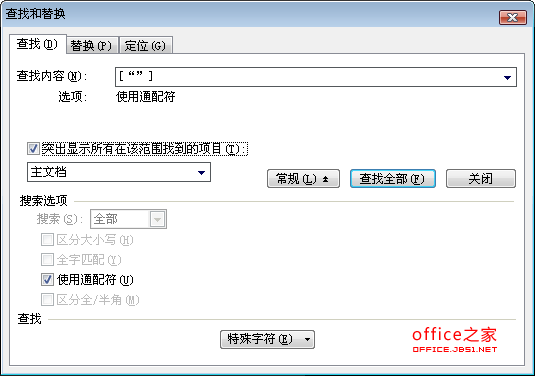
点击"查找全部"后,点击"关闭"按钮,此时,所有的中文双引号都被选中了
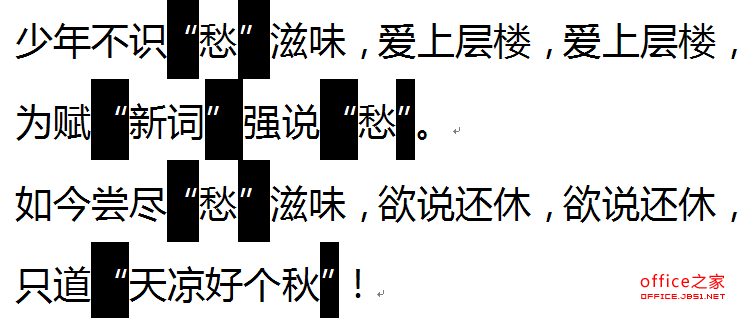
下面的事情就简单了,在"格式"工具栏中将这些双引号的字体设置为"宋体",就圆满了

这样的字体就变得非常的好看了,喜欢的朋友可以尝试一下。
版权声明:
本站所有文章和图片均来自用户分享和网络收集,文章和图片版权归原作者及原出处所有,仅供学习与参考,请勿用于商业用途,如果损害了您的权利,请联系网站客服处理。









